Speichern des Papierformats und Papiertyps für ein Papierzufuhrmedium
Sie können das Papierformat und den Papiertyp für die einzelnen Zufuhrmedien registrieren. Mit dieser Einstellung können Sie geeignete Druckergebnisse erzielen.
WICHTIG |
Bitte achten Sie unbedingt darauf, dass der Papiertyp richtig eingestellt ist. Wenn der Papiertyp nicht richtig definiert ist, kann das zu schlechter Druckqualität führen. Außerdem kann die Fixiereinheit verschmutzen und eine Reparatur durch den Servicetechniker erforderlich machen, oder es kann zu Papierstau kommen. |
1.
Legen Sie Papier in die Papierzufuhr ein.
HINWEIS |
Weitere Informationen zu dem verfügbaren Papier für jede Papierzufuhr finden Sie im Abschnitt "Geeignete Kopier- und Druckmaterialien". Weitere Informationen zum Einlegen von Papier finden Sie im Abschnitt "Einlegen von Papier". |
2.
Berühren Sie die Taste  .
.
 .
.3.
Berühren Sie nacheinander die Tasten [Präferenzen] → [Einstellungen Papier] → [Einstellungen Papier].
4.
Wählen Sie die Taste für die Papierzufuhr, in der Papier eingelegt ist → Berühren Sie die Taste [Ein.].
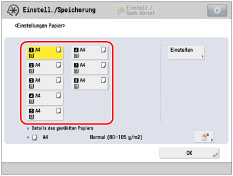
Die Nummern auf dem Display bezeichnen folgende Zufuhrmedien:
Das POD Lite A3-Papiermagazin C1 ist angebracht.
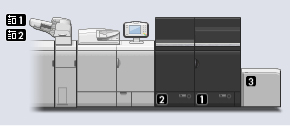
 : Rechte Papierkassette : Rechte Papierkassette |
 : Linke Papierkassette : Linke Papierkassette |
 : POD Lite A3-Papiermagazin C1 : POD Lite A3-Papiermagazin C1 |
Das POD Papiermagazin D1/Zweites POD Papiermagazin D1 ist angebracht.
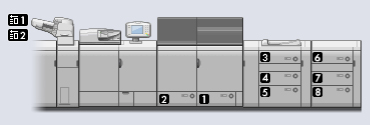
 : Rechte Papierkassette : Rechte Papierkassette |
 : Linke Papierkassette : Linke Papierkassette |
 : Oberes Papiermagazin des POD Papiermagazin D1 : Oberes Papiermagazin des POD Papiermagazin D1 |
 : Mittleres Papiermagazin des POD Papiermagazin D1 : Mittleres Papiermagazin des POD Papiermagazin D1 |
 : Unteres Papiermagazin des POD Papiermagazin D1 : Unteres Papiermagazin des POD Papiermagazin D1 |
 : Oberes Papiermagazin des Zweites POD Papiermagazin D1 : Oberes Papiermagazin des Zweites POD Papiermagazin D1 |
 : Mittleres Papiermagazin des Zweites POD Papiermagazin D1 : Mittleres Papiermagazin des Zweites POD Papiermagazin D1 |
 : Unteres Papiermagazin des Zweites POD Papiermagazin D1 : Unteres Papiermagazin des Zweites POD Papiermagazin D1 |
5.
Wählen Sie den Papiertyp, den Sie eingelegt haben → Berühren Sie die Taste [Weiter].
Sie können den Papiertyp auf dem Display mit den einfachen oder den detaillierten Einstellungen wählen. Für Papiertypen, die nicht auf dem Display mit den einfachen Einstellungen angezeigt werden, berühren Sie die Taste [Detail. Einstell.] → Wählen Sie den Papiertyp auf dem Display mit den detaillierten Einstellungen.
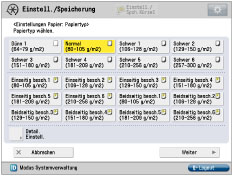 | 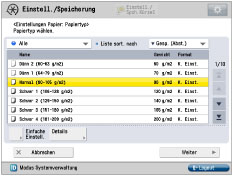 |
Display mit einfachen Einstellungen | Display mit detaillierten Einstellungen |
HINWEIS |
Sie können Papiertypen speichern, wenn Papiertypen für das eingelegte Papier nicht in der Liste mit den detaillierten Einstellungen angezeigt werden. Anweisungen zum Speichern von Papiertypen finden Sie im Abschnitt "Übersicht über diese Funktion". Während Sie den anwenderdefinierten Papiertyp für eine Papierzufuhr speichern, sind die Papiertypeinstellungen geschützt, und Sie können die Detailinformationen für den anwenderdefinierten Papiertyp nicht ändern und den anwenderdefinierten Papiertyp in [Einstellungen Verwaltung Papiertyp] in [Präferenzen] (<Einstellungen/Speicherung>) nicht löschen. |
Wenn Sie Registerblätter einlegen:
Wählen Sie [Register 1] oder [Register 2] → Berühren Sie die Taste [Anzahl Register].
Legen Sie die Anzahl der Register fest → Berühren Sie die Taste [OK].
6.
Wählen Sie das Papierformat, das Sie eingelegt haben → Berühren Sie nacheinander die Tasten [OK] → [OK].
Wenn Sie Papier im Standardformat einlegen:
Wählen Sie das Papier unter <A/B-Format> aus → Berühren Sie die Taste [OK].
HINWEIS |
Zur Auswahl eines Zollformats berühren Sie die Taste [Inchformat]. |
Wenn Sie Papier im anwenderdefinierten Format einlegen:
Berühren Sie die Taste [Anwender- def.Format].
Berühren Sie die Tasten [X] und [Y]→ Geben Sie die Werte ein → Berühren Sie die Taste [OK].
HINWEIS |
Anstelle der manuellen Eingabe der Werte können Sie eine der Tasten ([S1] bis [S5]) mit gespeicherten Einstellungen für Papierformate wählen. |
Bestätigen Sie durch Berühren der Taste [OK].
HINWEIS |
Sie können den Papiertyp auch vom Display <Status Monitor/Abbruch> aus angeben. (Vgl. Abschnitt "Prüfen des Status von Verbrauchsmaterialien und andere Informationen".) |